trae开发的win10端口占用检测工具
笔记哥 /
05-13 /
40点赞 /
0评论 /
436阅读
### 前言
* * *
首先,字节开发的工具:https://www.trae.com.cn/ 以下代码均由此工具生成。
linux 中可以使用 `lsof -i:端口号` 查看端口占用进程,并使用`kill`指令杀死进程,但是对于不熟悉windows命令行的同学,
如果运行代码时,一直提示某个端口被占用,使用`netstat -ano|findstr LISTEN` 虽然也可以查到端口占用进程,但是`taskkill` 指令还是挺麻烦的。
下面是用trae开发的基于python wxpython库的端口占用检测界面工具。
### 正文
* * *
1. 主程序 port\_monitor.py
```python
import wx
import subprocess
import re
class PortMonitorFrame(wx.Frame):
def __init__(self, parent, title):
super(PortMonitorFrame, self).__init__(parent, title=title, size=(600, 400))
self.InitUI()
self.Centre()
self.is_scanning = False
def InitUI(self):
panel = wx.Panel(self)
vbox = wx.BoxSizer(wx.VERTICAL)
hbox1 = wx.BoxSizer(wx.HORIZONTAL)
self.port_input = wx.TextCtrl(panel)
hbox1.Add(wx.StaticText(panel, label='端口号:'), flag=wx.RIGHT, border=8)
hbox1.Add(self.port_input, proportion=1)
hbox2 = wx.BoxSizer(wx.HORIZONTAL)
self.check_btn = wx.Button(panel, label='检测端口占用')
self.kill_btn = wx.Button(panel, label='终止占用进程')
self.check_btn.Bind(wx.EVT_BUTTON, self.on_check_port)
self.kill_btn.Bind(wx.EVT_BUTTON, self.on_kill_process)
hbox2.Add(self.check_btn, flag=wx.RIGHT, border=8)
hbox2.Add(self.kill_btn)
self.result_list = wx.ListCtrl(panel, style=wx.LC_REPORT)
self.result_list.InsertColumn(0, 'PID', width=100)
self.result_list.InsertColumn(1, '程序名称', width=200)
self.result_list.InsertColumn(2, '状态', width=150)
self.result_list.InsertColumn(3, '是否为主程序', width=100)
self.result_list.InsertColumn(4, '程序路径', width=250)
vbox.Add(hbox1, flag=wx.EXPAND|wx.LEFT|wx.RIGHT|wx.TOP, border=10)
vbox.Add(hbox2, flag=wx.EXPAND|wx.ALL, border=10)
vbox.Add(self.result_list, proportion=1, flag=wx.EXPAND|wx.LEFT|wx.RIGHT|wx.BOTTOM, border=10)
panel.SetSizer(vbox)
def on_check_port(self, event):
port = self.port_input.GetValue().strip()
if not port.isdigit():
wx.MessageBox('请输入有效的端口号', '错误', wx.ICON_ERROR)
return
if self.is_scanning:
wx.MessageBox('扫描正在进行中', '提示', wx.ICON_INFORMATION)
return
self.result_list.DeleteAllItems()
self.is_scanning = True
wx.CallAfter(self.check_btn.Enable, False)
def scan_task():
try:
startupinfo = subprocess.STARTUPINFO()
startupinfo.dwFlags |= subprocess.STARTF_USESHOWWINDOW
output = subprocess.check_output(['netstat', '-ano'], text=True, stderr=subprocess.STDOUT, startupinfo=startupinfo)
pattern = re.compile(r'TCP\s+.*?:{}\s+.*?\s+(\d+)'.format(port))
pids = pattern.findall(output)
if not pids:
wx.CallAfter(wx.MessageBox, '端口未被占用', '提示', wx.ICON_INFORMATION)
else:
for pid in set(pids):
if not self.is_scanning: # 扫描被中断时退出循环
break
startupinfo = subprocess.STARTUPINFO()
startupinfo.dwFlags |= subprocess.STARTF_USESHOWWINDOW
task_info = subprocess.check_output(['tasklist', '/fi', f'pid eq {pid}'], text=True, stderr=subprocess.STDOUT, startupinfo=startupinfo)
proc_name = re.search(r'(.+?)\s+\d+\s+Console', task_info)
proc_name = proc_name.group(1).strip() if proc_name else '未知程序'
# 解析netstat输出获取PID对应的连接状态
pattern_detail = re.compile(r'TCP\s+.*?:{}\s+.*?\s+(\S+)\s+({})'.format(port, pid))
status_match = pattern_detail.search(output)
is_listening = status_match.group(1) == 'LISTENING' if status_match else False
def update_ui(pid, proc_name, is_listening, proc_path):
index = self.result_list.InsertItem(self.result_list.GetItemCount(), pid)
self.result_list.SetItem(index, 1, proc_name)
self.result_list.SetItem(index, 2, '运行中')
self.result_list.SetItem(index, 3, '是' if is_listening else '')
self.result_list.SetItem(index, 4, proc_path)
if is_listening:
self.result_list.SetItemTextColour(index, wx.RED)
# 获取程序路径(使用wmic命令)
try:
proc_path_output = subprocess.check_output(['wmic', 'process', 'where', f'processid={pid}', 'get', 'executablepath'], text=True, stderr=subprocess.STDOUT, startupinfo=startupinfo)
proc_path_match = re.search(r'ExecutablePath\s+(.+?)\s*$', proc_path_output, re.MULTILINE)
proc_path = proc_path_match.group(1).strip() if proc_path_match else '未知路径'
except:
proc_path = '未知路径'
wx.CallAfter(update_ui, pid, proc_name, is_listening, proc_path)
except subprocess.CalledProcessError as e:
wx.CallAfter(wx.MessageBox, f'执行命令失败:{e.output}', '错误', wx.ICON_ERROR)
finally:
self.is_scanning = False
wx.CallAfter(self.check_btn.Enable, True)
import threading
threading.Thread(target=scan_task, daemon=True).start()
def on_kill_process(self, event):
if self.is_scanning:
wx.MessageBox('扫描未完成,请稍后', '提示', wx.ICON_INFORMATION)
return
selected = self.result_list.GetFirstSelected()
if selected == -1:
wx.MessageBox('请选择要终止的进程', '提示', wx.ICON_INFORMATION)
return
pid = self.result_list.GetItemText(selected)
try:
startupinfo = subprocess.STARTUPINFO()
startupinfo.dwFlags |= subprocess.STARTF_USESHOWWINDOW
output = subprocess.check_output(['taskkill', '/F', '/PID', pid], text=True, stderr=subprocess.STDOUT, startupinfo=startupinfo)
self.result_list.DeleteItem(selected)
wx.MessageBox('进程终止成功', '提示', wx.ICON_INFORMATION)
except subprocess.CalledProcessError as e:
wx.MessageBox(f'终止进程失败:{e.output}', '错误', wx.ICON_ERROR)
if __name__ == '__main__':
app = wx.App()
frame = PortMonitorFrame(None, '端口监控工具')
frame.Show()
app.MainLoop()
```
1. 编译成二进制脚本
这里使用了 nuitka 工具,将py脚本编译成c++的可执行程序。也可以使用 pyinstaller (pyinstaller 编译成的程序会在用户目录留下缓存文件)
```bash
pip install nuitka
```
批处理文件
build.bat
```bat
@echo off
nuitka --standalone --onefile --windows-console-mode=disable port_monitor.py
echo 打包完成,可执行文件在dist目录下
pause
```
运行后,生成 `port_monitor.exe`
1. 运行
直接python脚本运行
```python
python port_monitor.py
```
exe运行
```bash
port_monitor.exe
```
运行效果展示:
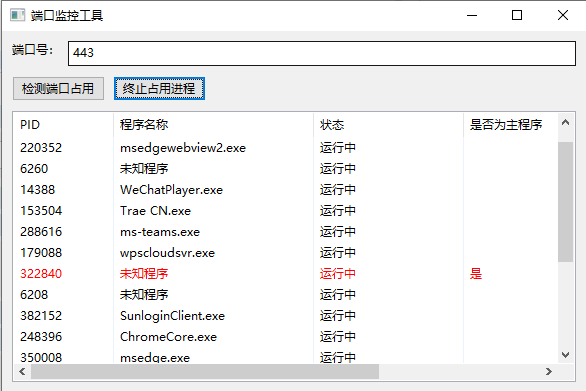
本文来自投稿,不代表本站立场,如若转载,请注明出处:http//www.knowhub.vip/share/2/3337
- 热门的技术博文分享
- 1 . ESP实现Web服务器
- 2 . 从零到一:打造高效的金仓社区 API 集成到 MCP 服务方案
- 3 . 使用C#构建一个同时问多个LLM并总结的小工具
- 4 . .NET 原生驾驭 AI 新基建实战系列Milvus ── 大规模 AI 应用的向量数据库首选
- 5 . 在Avalonia/C#中使用依赖注入过程记录
- 6 . [设计模式/Java] 设计模式之工厂方法模式
- 7 . 5. RabbitMQ 消息队列中 Exchanges(交换机) 的详细说明
- 8 . SQL 中的各种连接 JOIN 的区别总结!
- 9 . JavaScript 中防抖和节流的多种实现方式及应用场景
- 10 . SaltStack 远程命令执行中文乱码问题
- 11 . 推荐10个 DeepSeek 神级提示词,建议搜藏起来使用
- 12 . C#基础:枚举、数组、类型、函数等解析
- 13 . VMware平台的Ubuntu部署完全分布式Hadoop环境
- 14 . C# 多项目打包时如何将项目引用转为包依赖
- 15 . Chrome 135 版本开发者工具(DevTools)更新内容
- 16 . 从零创建npm依赖,只需执行一条命令
- 17 . 关于 Newtonsoft.Json 和 System.Text.Json 混用导致的的序列化不识别的问题
- 18 . 大模型微调实战之训练数据集准备的艺术与科学
- 19 . Windows快速安装MongoDB之Mongo实战
- 20 . 探索 C# 14 新功能:实用特性为编程带来便利
- 相关联分享
- Browser-use:基于 Python 的智能浏览器自动化 AI 工具调研与实战
- Python多线程编程:线程池使用与性能评估
- 神库Docx预览推荐
- Python在PDF中添加与删除超链接的操作实现
- Python 实现小说网站数据爬取
- Python requests代理(Proxy)使用教程
- 邮件自动回复助手:Rasa与SMTP实现教程
- 在windows11 安装CUDA Toolkit,Python,Anaconda,PyTorch并使用DeepSeek 多模态模型 Janus-Pro识别和生成图片
- trae开发的win10端口占用检测工具
- Python 网络请求:urllib 与 requests 模块深度解析与爬虫实战
- Python基础训练题分享
- Browser-use 详细介绍&使用文档
- Python日志模块Logging的全面使用指南
- N+1查询:数据库性能的隐形杀手与终极拯救指南